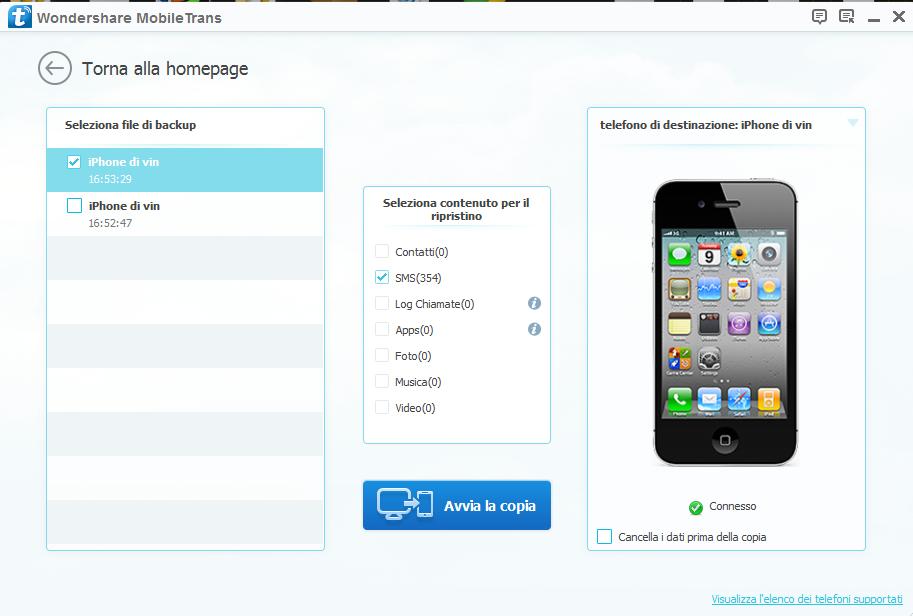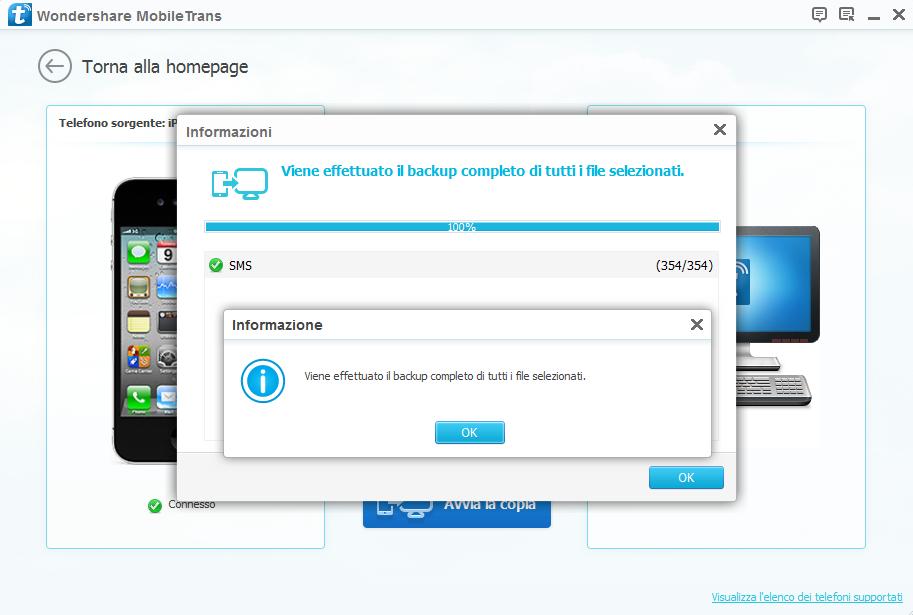I termini “backup” e “ripristino” sono diventati oramai delle parole frequentemente utilizzate dai possessori di uno smartphone o tablet. Per chi ha un dispositivo iOS, esempio un iPhone, fare il backup del contenuto del dispositivo è un’operazione importante che si effettua prima di aggiornare il sistema iOS o prima di fare operazioni come jailbreak o aggiornamento firmware.
I termini “backup” e “ripristino” sono diventati oramai delle parole frequentemente utilizzate dai possessori di uno smartphone o tablet. Per chi ha un dispositivo iOS, esempio un iPhone, fare il backup del contenuto del dispositivo è un’operazione importante che si effettua prima di aggiornare il sistema iOS o prima di fare operazioni come jailbreak o aggiornamento firmware.
Sia l’operazione di backup che quella di ripristino possono essere fatti tramite iTunes. Il problema di usare iTunes (oltre alla sua complessità e “pesantezza”) è che il backup avviene per tutti i dati del iPhone e non è possibile farlo in modo selettivo, scegliendo ad esempio di salvare solo gli SMS o solo i Contatti, ecc..
In questo articolo segnaliamo uno strumento molto interessante che permette di fare backup e ripristino selettivo dei dati del tuo iPhone. Nel dettaglio vedremo come fare backup e ripristino degli SMS sul tuo iPhone (o su un altro iPhone).
Innanzitutto scarica questo tool che si chiama MobileTrans, programma che è famoso anche perchè consente di trasferire dati (sms, contatti, foto, musica, ecc..) da un telefono all’altro, es. da iPhone ad Android o viceversa…
Ecco il link per scaricare MobileTrans:
Guida: Come fare backup e ripristino SMS su iPhone
Step 1. Scarica, installa e avvia MobileTrans
Ecco la schermata principale del programma:
Step 2. Collega il tuo iPhone al Computer ed effettua backup degli SMS
Collega l’iPhone al tuo PC tramite cavo USB e clicca su BACKUP. Accederai alla finestra dalla quale potrai decidere quali dati salvare sul tuo computer. Nel nostro caso selezioniamo SMS e poi clicchiamo su AVVIA LA COPIA
Dopo la copia vedrai tale finestra:
Step 3. Ripristina SMS su iPhone
Quando vorrai ripristinare gli SMS sul iPhone (lo stesso o un altro iPhone) non dovrai far altro che cliccare su RIPRISTINO nella finestra iniziale del programma e poi scegliere il file di backup con gli SMS da importare:
Dopo aver scelto (dalla sinistra) il file di backup clicca su AVVIA LA COPIA e potrai importare nuovamente gli SMS nel tuo iPhone (o su un altro iPhone!)